PS で写真を特定の形状に変更する方法
- 醉折花枝作酒筹オリジナル
- 2021-05-18 15:36:0934287ブラウズ
方法: まずソフトウェアを開いて指定した形状を描画し、キーボードの「Ctrl Enter」キーをクリックしてパスを選択範囲に変換し、色で塗りつぶしてから、トリミングする写真をインポートします。追伸、写真レイヤーと図形レイヤーの間にマウスを置き、最後に「alt」キーを押したまま、下矢印が表示されたらマウスの左ボタンをクリックします。

このチュートリアルの動作環境: Windows 7 システム、Adobe Photoshop CS6 バージョン、Dell G3 コンピューター。
ps を開いて、図に示すように、満足のいく新しいサイズを作成します。
ペン ツールを使用して、必要な形状の輪郭を描きます。ここでは、形状レイヤーで形状を選択します
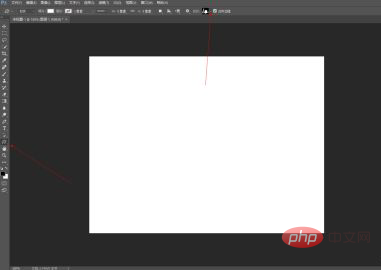
図に示すように、必要な形状を選択し、マウスを移動して変更し、図に示すように形状レイヤーを描画します。
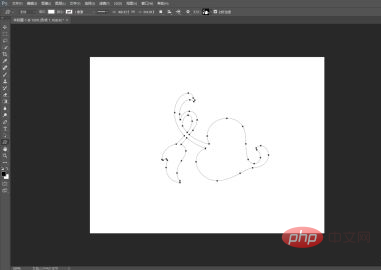 キーボード Ctrl Enter をクリックして作成し、パスを選択範囲に変換し、新しいレイヤーを作成し、塗りつぶす色を選択します (新しいレイヤーを作成せずにスマート オブジェクトを直接ラスタライズすることもできます)レイヤー)
キーボード Ctrl Enter をクリックして作成し、パスを選択範囲に変換し、新しいレイヤーを作成し、塗りつぶす色を選択します (新しいレイヤーを作成せずにスマート オブジェクトを直接ラスタライズすることもできます)レイヤー)
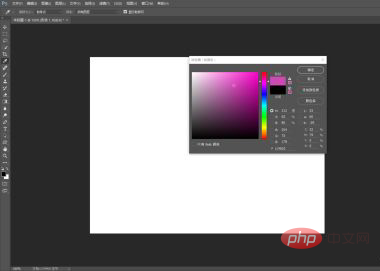 Alt デルタ、前景色で選択範囲を塗りつぶします
Alt デルタ、前景色で選択範囲を塗りつぶします
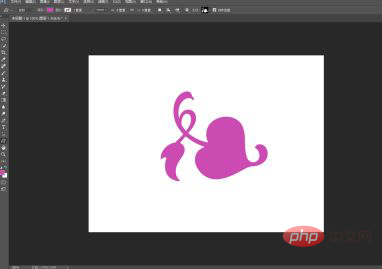 トリミングする写真を ps にプルします
トリミングする写真を ps にプルします
 トリミングする写真をレイヤーの一番上のレイヤーに配置し、赤い領域にマウスを置き、Alt キーを押したまま、下向きの矢印が表示されたら、左に移動します。
トリミングする写真をレイヤーの一番上のレイヤーに配置し、赤い領域にマウスを置き、Alt キーを押したまま、下向きの矢印が表示されたら、左に移動します。
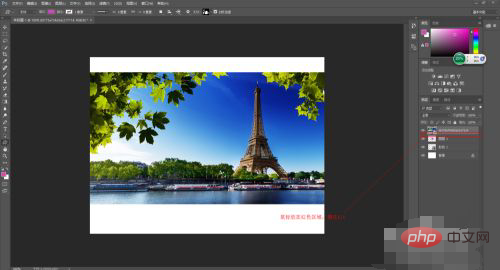 をクリックして選択します。トリミングされたグラフィックの場合は、移動ツールを選択して、トリミングされたグラフィックのコンテンツを編集します。
をクリックして選択します。トリミングされたグラフィックの場合は、移動ツールを選択して、トリミングされたグラフィックのコンテンツを編集します。
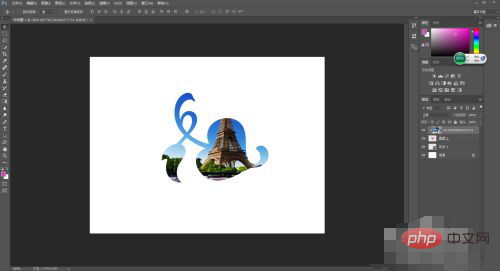 #コンピューター関連の知識について詳しくは、
#コンピューター関連の知識について詳しくは、
以上がPS で写真を特定の形状に変更する方法の詳細内容です。詳細については、PHP 中国語 Web サイトの他の関連記事を参照してください。

